Inhalt:
1. Wie erstelle ich eine Datensicherung (Backup) von meinem Garmin GPS-Gerät?
Sicher ist sicher! Wer sich mit seinem GPS-Gerät intensiv beschäftigt, kann Fehler machen. Vor allem, wenn im Dateisystem Änderungen vorgenommen werden ….. eine einzelne Datei ist schnell in das digitale Nirwana befördert!
- Deshalb empfiehlt es sich, unbedingt eine Datensicherung (Backup) von allen Ordnern und Dateien zu erstellen. Und zwar gleich bei der ersten Inbetriebnahme!
Dazu wird das Garmin-Navi über das mitgelieferte USB-Kabel an den PC angeschlossen. Im Windows-Explorer oder Mac-Finder taucht ein neues Laufwerk mit der Bezeichnung "Garmin" (oder ähnlich) auf. Anschließend werden sämtliche Dateien auf den PC kopiert und an einem sicheren Ort verwahrt.
Prinzipiell kann es nicht schaden, zwischendurch wichtige Daten zu sichern. Wie Benutzerdaten mit Hilfe von Garmin BaseCamp gesichert werden, beschreibt die folgende Seite: support.garmin.com
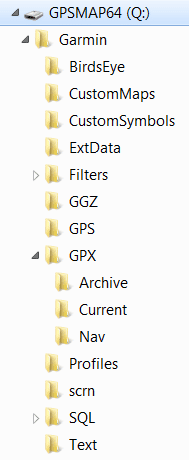
2. Welche Software brauche ich für mein Garmin GPS-Gerät?
Ohne PC geht (fast) nichts! Um sämtliche Möglichkeiten eines Outdoor-GPS-Gerätes nutzen zu können, ist ein PC (oder Laptop) mit der einen oder anderen GPS-Software eine grundlegende Voraussetzung.
Nach unseren Erfahrungen sind – zumindest zu Beginn einer GPS-Karriere – in der Regel nicht allzu viele Programme notwendig. Unsere Auswahl enthält die folgende Liste. Und das Beste: Alle Programme sind kostenlos!
(Alle Programme von Garmin gibt es für die Betriebssysteme Windows und MAC)
Must-have
- BaseCamp (Garmin): Zum Verwalten von Karten, Planen und Archivieren von Touren.
- Express (Garmin): Durchführung von Updates, Zugriff auf Handbücher, Datensicherung
Optional
- MapInstall (Garmin): Zum Installieren von Karten.
- WebUpdater (Garmin): Um die Software des GPS-Gerätes auf den neuesten Stand zu bringen (für spezielle Aufgaben).
- EasyGPS: Ein Tool zum Austauschen von Tracks, Wegpunkten und Routen zwischen PC und GPS-Gerät. Aber auch empfehlenswert zum Reparieren von Tracks (z.B. aus Tourenportalen), die vom GPS-Gerät nicht gelesen werden können. Dazu die betreffende GPX-Datei öffnen, erneut speichern und auf das Gerät übertragen. Betriebsystem: Windows.
- GPSBabel: Die Wunderwaffe zum Konvertieren von GPS-Dateien in unterschiedliche Formate. Betriebssysteme: Windows, MAC, Linux etc.
Alle genannten Software-Produkte gibt es als Download:
3.Wo finde ich Software-Updates für mein Garmin GPS-Gerät?
Garmin entwickelt seine Geräte kontinuierlich weiter. Durch Software-Updates kommen neue Funktionen hinzu bzw. werden Fehler beseitigt. Die Updates beinhalten manchmal auch Änderungen an der Firmware des GPS-Empfängers bzw. stellen eine neue Sprachdatei oder eine Timezone-Map zur Verfügung.
Garmin bietet zwei Typen an: Standard-Updates und Beta-Versionen. Standard-Updates werden am besten mit dem Programm "Garmin Express" oder dem "WebUpdater" installiert, Beta-Software setzt dagegen beim Anwender etwas Computer Know-how voraus. Außerdem: Beta-Software kann fehlerhaft sein, bei den Standard-Updates sollte dies nicht der Fall sein (ist aber nicht ganz auszuschliessen).
Eine tolle Übersicht zu aktuellen Updates gibt es hier: gpsinformation.net
Gibt es wichtige Voraussetzungen für ein Software-Update?
Jedes Update kann schief gehen! Aber keine Angst, wenn alle Voraussetzungen beachtet werden und Murphy’s Law nicht eintritt, gibt es in der Regel keine Probleme. Ansonsten kann das Garmin ein Fall für den Service sein.
- Vor dem Update aufgeladene Akkus oder volle Batterien einsetzen
- Nur gerätespezifische Software einspielen (wichtig bei manueller Installation!)
Wie installiere ich ein Update mit Garmin Express?
(empfehlenswerte Methode)
Garmin Express ermöglicht ein komfortables Geräte-Update; die Bedienung ist nahezu selbsterklärend. Express führt Updates von allen Elementen durch: Geräte-Software, GPS-Chip, Karten, Sprachdateien, Zeitzonendatei, Satellitendaten usw.
Wie funktioniert die Installation mit dem Garmin WebUpdater?
Zuerst wird das Garmin mit Hilfe des mitgelieferten USB-Kabels als Massenspeicher an den PC angeschlossen, anschließend wird der WebUpdater gestartet. Der WebUpdater aktualisiert aber z.B. nicht die Karten, sondern nur die Geräte-Software, die Firmware für den GPS-Chip und die Sprachdateien.
Installation nach manuellen Download des Updates
Ein Windows-PC bietet mehrere Möglichkeiten. Beispielsweise kann die gcd-Datei direkt nach dem Download mit dem WebUpdater geöffnet und installiert werden oder sie wird mit dem Windows-Explorer per Drag & Drop zu einer WebUpdater-Verknüpfung – z.B. auf dem Desktop – gezogen (siehe Abbildungen).
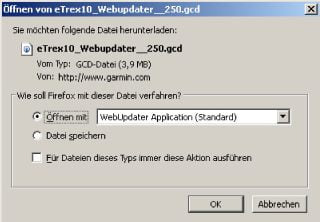
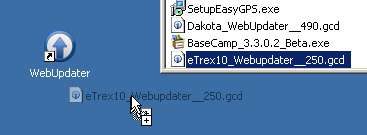
Wie wird ein Garmin Beta-Update installiert?
Auf der jeweiligen Downloadseite gibt es eine englischsprachige "Installation Instructions" – dort wird ausführlich erklärt welche Datei wohin kopiert werden muss.
Beispiel für die fenix 5X:
- Download and unzip fenix_***Beta.zip
- Place the gupdate.gcd file, found in the System_v*** folder, into the \GARMIN folder of the device
- Place the gupXXXX.gcd file, found in the Sensor Hub_v*** folder, into the \GARMIN\REMOTESW folder of the device
- Place the gupXXXX.gcd file, found in the Display_v*** folder, into the \GARMIN\REMOTESW folder of the device
- Place the gupXXXX.gcd file, found in the GPS_v*** folder, into the \GARMIN\REMOTESW folder of the device
- If you have a WiFi-enabled device, place the gupXXXX.gcd file, found in the WiFi_v*** folder, into the \GARMIN\REMOTESW folder of the device
- Place all files found in the Text_v*** folder into the \Garmin\TEXT folder of the device
- Disconnect from your computer and proceed through the update.
- If you would like to revert to the last public release software, drop the gupdate.gcd file, found in the System_Backdate_v1200 folder, into the \GARMIN folder of the device.
- NOTE: If you revert to an older version of software, all of your settings will be reset to defaults.
Nach dem Update!
Nach dem Entfernen des USB-Kabels wird das GPS-Gerät angeschaltet, anschliessend weisen Hinweise im Display wie "Update wird geprüft" oder "Software Loading" auf den Status hin. Ist der Vorgang abgeschlossen – in der Regel nach ein paar Minuten – ist das Garmin wieder einsatzbereit.
Und wenn es mal schief geht?
Falls ein Update mal daneben geht, ist das Garmin meistens ein Fall für den Service. Insbesondere wenn die Fehlermeldung "software missing" lautet.
Wo finde ich Informationen über die neuesten Updates?
Die einfachste Vorgehensweise: Wenn das GPS-Gerät an den PC angeschlossen ist (z.B. zum Kopieren von Tracks), einfach den WebUpdater oder Garmin Express anwerfen und den Status checken. Wer mit Garmin BaseCamp arbeitet, hat es ganz einfach: BaseCamp weist – wenn das GPS-Gerät mit dem PC verbunden ist – automatisch auf neue Versionen hin.
Oder diese Seite regelmäßig checken: gpsinformation.net
Hallo zusammen,
Ich wollte bei meinem neuen Garmin GPSMAP 67 den Rat befolgen, sämtliche Daten auf mein MacBook zu sichern. Mir wird das Gerät aber nicht im Finder angezeigt. Was mache ich falsch?
VG Carsten
Hallo,
mal nach Android File Transfer suchen, das ist das Tool für diesen Zweck.
Grüße
Hallo, bei der Rücksicherung des Internen Speichers nur die wie oben im Kasten gezeigten Verzeichnisse zurückspielen oder auch die 9 Dateien, welche eigentl. unterhalb der Verzeichnisse stehen?
Danke.
Mike
Hallo,
ich würde alles zurückspielen!
grüße
Hallo Mike,
wäre es möglich, dass Sie mir ihre Sicherung per Mail zusenden? Oder ggf den Link zur Dropbox`?
Habe heuet Abend leider den Inhalt zerschossen.
Danke
Tante Dete
hallo herr Bardua,
gibt es die Daten des internen Speichers als Datei,so wie es im Auslieferungszustandes des Gerätes`?
sodas sie wieder neu in den Ordner Garmin des int. Speichers kopiert werden können.
Garmin 64s
FW.4.30
Hallo Karsten, wie oben unter “Installation nach manuellem Download des Updates” beschrieben – allerdings brauchst Du die entsprechende gcd Datei!
Je nach Gerät gibt es die Dateien auch hier:
Beispiel Oregon
http://bit.ly/P7oz6r
Entsprechend im Montana etc. Wiki suchen.
hallo ich wollte mir die gcd Datei 5.30 runterladen nur geht der link nicht nicht meht auf der seite wo mich der obere link hinführt was kann ich machen
grüße
hallo ,ich wollte nochmal nachfragen wie ich die Firmware zurücksetzen kann,ich hatte bevor ich die firmware geupdatet habe eine gps genauigkeit von 2m und nachdem ich die neue firmware aufgespielt habe nur noch maximal 5m und das am gleichen standort wo ich schon die genauigkeit von 2m hatte ,
Hallo Karsten, wie oben unter "Installation nach manuellem Download des Updates" beschrieben – allerdings brauchst Du die entsprechende gcd Datei!
Je nach Gerät gibt es die Dateien auch hier:
Beispiel Oregon
http://bit.ly/P7oz6r
Entsprechend im Montana etc. Wiki suchen.
grüße
hat alles super geklappt ,alleine hätte ich das nicht gefunden ,danke für die schnelle und fachliche hilfe
gruss Karsten
hallo ,ich habe mein oregon 550t von der version 5.50 auf version 5.80 geupdatet ,bin aber nicht so ganz damit zufrieden ,wie kann ich es wieder downgraden auf version 5.50,bevor ich das update auf aufgespielt hatte habe ich mir ein Backup angelegt wie im artikel beschrieben,was kann ich machen ?
MfG karsten
Lieber Joachim Bardua und Team,
wie sie ja wissen, machen mein Kollege Bene Braun und ich gemeinsam die PR für Garmin in den Bereichen Outdoor, Sport & Fitness und Marine( siehe http://www.K-G-K.com)
Navigation-Professionell.de gefällt uns schon seit langem sehr, sehr gut: schnell, kompetent, sachlich. Dieser Beitrag passt nahtlos in die Reihe ausgezeichneter Artikel.
Danke im Namen von Garmin, aber auch sicher im Namen vieler User, denen er etwas nutzt. Weiter so!
Guten Rutsch und alles Gute für 2012
Till Gottbrath